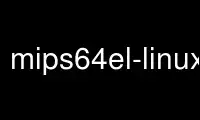
This is the command mips64el-linux-gnuabi64-objcopy that can be run in the OnWorks free hosting provider using one of our multiple free online workstations such as Ubuntu Online, Fedora Online, Windows online emulator or MAC OS online emulator
PROGRAM:
NAME
objcopy - copy and translate object files
SYNOPSIS
objcopy [-F bfdname|--target=bfdname]
[-I bfdname|--input-target=bfdname]
[-O bfdname|--output-target=bfdname]
[-B bfdarch|--binary-architecture=bfdarch]
[-S|--strip-all]
[-g|--strip-debug]
[-K symbolname|--keep-symbol=symbolname]
[-N symbolname|--strip-symbol=symbolname]
[--strip-unneeded-symbol=symbolname]
[-G symbolname|--keep-global-symbol=symbolname]
[--localize-hidden]
[-L symbolname|--localize-symbol=symbolname]
[--globalize-symbol=symbolname]
[-W symbolname|--weaken-symbol=symbolname]
[-w|--wildcard]
[-x|--discard-all]
[-X|--discard-locals]
[-b byte|--byte=byte]
[-i [breadth]|--interleave[=breadth]]
[--interleave-width=width]
[-j sectionpattern|--only-section=sectionpattern]
[-R sectionpattern|--remove-section=sectionpattern]
[-p|--preserve-dates]
[-D|--enable-deterministic-archives]
[-U|--disable-deterministic-archives]
[--debugging]
[--gap-fill=val]
[--pad-to=address]
[--set-start=val]
[--adjust-start=incr]
[--change-addresses=incr]
[--change-section-address sectionpattern{=,+,-}val]
[--change-section-lma sectionpattern{=,+,-}val]
[--change-section-vma sectionpattern{=,+,-}val]
[--change-warnings] [--no-change-warnings]
[--set-section-flags sectionpattern=flags]
[--add-section sectionname=filename]
[--dump-section sectionname=filename]
[--update-section sectionname=filename]
[--rename-section oldname=newname[,flags]]
[--long-section-names {enable,disable,keep}]
[--change-leading-char] [--remove-leading-char]
[--reverse-bytes=num]
[--srec-len=ival] [--srec-forceS3]
[--redefine-sym old=new]
[--redefine-syms=filename]
[--weaken]
[--keep-symbols=filename]
[--strip-symbols=filename]
[--strip-unneeded-symbols=filename]
[--keep-global-symbols=filename]
[--localize-symbols=filename]
[--globalize-symbols=filename]
[--weaken-symbols=filename]
[--add-symbol name=[section:]value[,flags]
[--alt-machine-code=index]
[--prefix-symbols=string]
[--prefix-sections=string]
[--prefix-alloc-sections=string]
[--add-gnu-debuglink=path-to-file]
[--keep-file-symbols]
[--only-keep-debug]
[--strip-dwo]
[--extract-dwo]
[--extract-symbol]
[--writable-text]
[--readonly-text]
[--pure]
[--impure]
[--file-alignment=num]
[--heap=size]
[--image-base=address]
[--section-alignment=num]
[--stack=size]
[--subsystem=which:major.minor]
[--compress-debug-sections]
[--decompress-debug-sections]
[--dwarf-depth=n]
[--dwarf-start=n]
[-v|--verbose]
[-V|--version]
[--help] [--info]
infile [outfile]
DESCRIPTION
The GNU objcopy utility copies the contents of an object file to another. objcopy uses
the GNU BFD Library to read and write the object files. It can write the destination
object file in a format different from that of the source object file. The exact behavior
of objcopy is controlled by command-line options. Note that objcopy should be able to
copy a fully linked file between any two formats. However, copying a relocatable object
file between any two formats may not work as expected.
objcopy creates temporary files to do its translations and deletes them afterward.
objcopy uses BFD to do all its translation work; it has access to all the formats
described in BFD and thus is able to recognize most formats without being told explicitly.
objcopy can be used to generate S-records by using an output target of srec (e.g., use -O
srec).
objcopy can be used to generate a raw binary file by using an output target of binary
(e.g., use -O binary). When objcopy generates a raw binary file, it will essentially
produce a memory dump of the contents of the input object file. All symbols and
relocation information will be discarded. The memory dump will start at the load address
of the lowest section copied into the output file.
When generating an S-record or a raw binary file, it may be helpful to use -S to remove
sections containing debugging information. In some cases -R will be useful to remove
sections which contain information that is not needed by the binary file.
Note---objcopy is not able to change the endianness of its input files. If the input
format has an endianness (some formats do not), objcopy can only copy the inputs into file
formats that have the same endianness or which have no endianness (e.g., srec). (However,
see the --reverse-bytes option.)
OPTIONS
infile
outfile
The input and output files, respectively. If you do not specify outfile, objcopy
creates a temporary file and destructively renames the result with the name of infile.
-I bfdname
--input-target=bfdname
Consider the source file's object format to be bfdname, rather than attempting to
deduce it.
-O bfdname
--output-target=bfdname
Write the output file using the object format bfdname.
-F bfdname
--target=bfdname
Use bfdname as the object format for both the input and the output file; i.e., simply
transfer data from source to destination with no translation.
-B bfdarch
--binary-architecture=bfdarch
Useful when transforming a architecture-less input file into an object file. In this
case the output architecture can be set to bfdarch. This option will be ignored if
the input file has a known bfdarch. You can access this binary data inside a program
by referencing the special symbols that are created by the conversion process. These
symbols are called _binary_objfile_start, _binary_objfile_end and
_binary_objfile_size. e.g. you can transform a picture file into an object file and
then access it in your code using these symbols.
-j sectionpattern
--only-section=sectionpattern
Copy only the indicated sections from the input file to the output file. This option
may be given more than once. Note that using this option inappropriately may make the
output file unusable. Wildcard characters are accepted in sectionpattern.
-R sectionpattern
--remove-section=sectionpattern
Remove any section matching sectionpattern from the output file. This option may be
given more than once. Note that using this option inappropriately may make the output
file unusable. Wildcard characters are accepted in sectionpattern. Using both the -j
and -R options together results in undefined behaviour.
-S
--strip-all
Do not copy relocation and symbol information from the source file.
-g
--strip-debug
Do not copy debugging symbols or sections from the source file.
--strip-unneeded
Strip all symbols that are not needed for relocation processing.
-K symbolname
--keep-symbol=symbolname
When stripping symbols, keep symbol symbolname even if it would normally be stripped.
This option may be given more than once.
-N symbolname
--strip-symbol=symbolname
Do not copy symbol symbolname from the source file. This option may be given more
than once.
--strip-unneeded-symbol=symbolname
Do not copy symbol symbolname from the source file unless it is needed by a
relocation. This option may be given more than once.
-G symbolname
--keep-global-symbol=symbolname
Keep only symbol symbolname global. Make all other symbols local to the file, so that
they are not visible externally. This option may be given more than once.
--localize-hidden
In an ELF object, mark all symbols that have hidden or internal visibility as local.
This option applies on top of symbol-specific localization options such as -L.
-L symbolname
--localize-symbol=symbolname
Make symbol symbolname local to the file, so that it is not visible externally. This
option may be given more than once.
-W symbolname
--weaken-symbol=symbolname
Make symbol symbolname weak. This option may be given more than once.
--globalize-symbol=symbolname
Give symbol symbolname global scoping so that it is visible outside of the file in
which it is defined. This option may be given more than once.
-w
--wildcard
Permit regular expressions in symbolnames used in other command line options. The
question mark (?), asterisk (*), backslash (\) and square brackets ([]) operators can
be used anywhere in the symbol name. If the first character of the symbol name is the
exclamation point (!) then the sense of the switch is reversed for that symbol. For
example:
-w -W !foo -W fo*
would cause objcopy to weaken all symbols that start with "fo" except for the symbol
"foo".
-x
--discard-all
Do not copy non-global symbols from the source file.
-X
--discard-locals
Do not copy compiler-generated local symbols. (These usually start with L or ..)
-b byte
--byte=byte
If interleaving has been enabled via the --interleave option then start the range of
bytes to keep at the byteth byte. byte can be in the range from 0 to breadth-1, where
breadth is the value given by the --interleave option.
-i [breadth]
--interleave[=breadth]
Only copy a range out of every breadth bytes. (Header data is not affected). Select
which byte in the range begins the copy with the --byte option. Select the width of
the range with the --interleave-width option.
This option is useful for creating files to program ROM. It is typically used with an
"srec" output target. Note that objcopy will complain if you do not specify the
--byte option as well.
The default interleave breadth is 4, so with --byte set to 0, objcopy would copy the
first byte out of every four bytes from the input to the output.
--interleave-width=width
When used with the --interleave option, copy width bytes at a time. The start of the
range of bytes to be copied is set by the --byte option, and the extent of the range
is set with the --interleave option.
The default value for this option is 1. The value of width plus the byte value set by
the --byte option must not exceed the interleave breadth set by the --interleave
option.
This option can be used to create images for two 16-bit flashes interleaved in a
32-bit bus by passing -b 0 -i 4 --interleave-width=2 and -b 2 -i 4
--interleave-width=2 to two objcopy commands. If the input was '12345678' then the
outputs would be '1256' and '3478' respectively.
-p
--preserve-dates
Set the access and modification dates of the output file to be the same as those of
the input file.
-D
--enable-deterministic-archives
Operate in deterministic mode. When copying archive members and writing the archive
index, use zero for UIDs, GIDs, timestamps, and use consistent file modes for all
files.
If binutils was configured with --enable-deterministic-archives, then this mode is on
by default. It can be disabled with the -U option, below.
-U
--disable-deterministic-archives
Do not operate in deterministic mode. This is the inverse of the -D option, above:
when copying archive members and writing the archive index, use their actual UID, GID,
timestamp, and file mode values.
This is the default unless binutils was configured with
--enable-deterministic-archives.
--debugging
Convert debugging information, if possible. This is not the default because only
certain debugging formats are supported, and the conversion process can be time
consuming.
--gap-fill val
Fill gaps between sections with val. This operation applies to the load address (LMA)
of the sections. It is done by increasing the size of the section with the lower
address, and filling in the extra space created with val.
--pad-to address
Pad the output file up to the load address address. This is done by increasing the
size of the last section. The extra space is filled in with the value specified by
--gap-fill (default zero).
--set-start val
Set the start address of the new file to val. Not all object file formats support
setting the start address.
--change-start incr
--adjust-start incr
Change the start address by adding incr. Not all object file formats support setting
the start address.
--change-addresses incr
--adjust-vma incr
Change the VMA and LMA addresses of all sections, as well as the start address, by
adding incr. Some object file formats do not permit section addresses to be changed
arbitrarily. Note that this does not relocate the sections; if the program expects
sections to be loaded at a certain address, and this option is used to change the
sections such that they are loaded at a different address, the program may fail.
--change-section-address sectionpattern{=,+,-}val
--adjust-section-vma sectionpattern{=,+,-}val
Set or change both the VMA address and the LMA address of any section matching
sectionpattern. If = is used, the section address is set to val. Otherwise, val is
added to or subtracted from the section address. See the comments under
--change-addresses, above. If sectionpattern does not match any sections in the input
file, a warning will be issued, unless --no-change-warnings is used.
--change-section-lma sectionpattern{=,+,-}val
Set or change the LMA address of any sections matching sectionpattern. The LMA
address is the address where the section will be loaded into memory at program load
time. Normally this is the same as the VMA address, which is the address of the
section at program run time, but on some systems, especially those where a program is
held in ROM, the two can be different. If = is used, the section address is set to
val. Otherwise, val is added to or subtracted from the section address. See the
comments under --change-addresses, above. If sectionpattern does not match any
sections in the input file, a warning will be issued, unless --no-change-warnings is
used.
--change-section-vma sectionpattern{=,+,-}val
Set or change the VMA address of any section matching sectionpattern. The VMA address
is the address where the section will be located once the program has started
executing. Normally this is the same as the LMA address, which is the address where
the section will be loaded into memory, but on some systems, especially those where a
program is held in ROM, the two can be different. If = is used, the section address
is set to val. Otherwise, val is added to or subtracted from the section address.
See the comments under --change-addresses, above. If sectionpattern does not match
any sections in the input file, a warning will be issued, unless --no-change-warnings
is used.
--change-warnings
--adjust-warnings
If --change-section-address or --change-section-lma or --change-section-vma is used,
and the section pattern does not match any sections, issue a warning. This is the
default.
--no-change-warnings
--no-adjust-warnings
Do not issue a warning if --change-section-address or --adjust-section-lma or
--adjust-section-vma is used, even if the section pattern does not match any sections.
--set-section-flags sectionpattern=flags
Set the flags for any sections matching sectionpattern. The flags argument is a comma
separated string of flag names. The recognized names are alloc, contents, load,
noload, readonly, code, data, rom, share, and debug. You can set the contents flag
for a section which does not have contents, but it is not meaningful to clear the
contents flag of a section which does have contents--just remove the section instead.
Not all flags are meaningful for all object file formats.
--add-section sectionname=filename
Add a new section named sectionname while copying the file. The contents of the new
section are taken from the file filename. The size of the section will be the size of
the file. This option only works on file formats which can support sections with
arbitrary names. Note - it may be necessary to use the --set-section-flags option to
set the attributes of the newly created section.
--dump-section sectionname=filename
Place the contents of section named sectionname into the file filename, overwriting
any contents that may have been there previously. This option is the inverse of
--add-section. This option is similar to the --only-section option except that it
does not create a formatted file, it just dumps the contents as raw binary data,
without applying any relocations. The option can be specified more than once.
--update-section sectionname=filename
Replace the existing contents of a section named sectionname with the contents of file
filename. The size of the section will be adjusted to the size of the file. The
section flags for sectionname will be unchanged. For ELF format files the section to
segment mapping will also remain unchanged, something which is not possible using
--remove-section followed by --add-section. The option can be specified more than
once.
Note - it is possible to use --rename-section and --update-section to both update and
rename a section from one command line. In this case, pass the original section name
to --update-section, and the original and new section names to --rename-section.
--add-symbol name=[section:]value[,flags]
Add a new symbol named name while copying the file. This option may be specified
multiple times. If the section is given, the symbol will be associated with and
relative to that section, otherwise it will be an ABS symbol. Specifying an undefined
section will result in a fatal error. There is no check for the value, it will be
taken as specified. Symbol flags can be specified and not all flags will be
meaningful for all object file formats. By default, the symbol will be global. The
special flag 'before=othersym' will insert the new symbol in front of the specified
othersym, otherwise the symbol(s) will be added at the end of the symbol table in the
order they appear.
--rename-section oldname=newname[,flags]
Rename a section from oldname to newname, optionally changing the section's flags to
flags in the process. This has the advantage over usng a linker script to perform the
rename in that the output stays as an object file and does not become a linked
executable.
This option is particularly helpful when the input format is binary, since this will
always create a section called .data. If for example, you wanted instead to create a
section called .rodata containing binary data you could use the following command line
to achieve it:
objcopy -I binary -O <output_format> -B <architecture> \
--rename-section .data=.rodata,alloc,load,readonly,data,contents \
<input_binary_file> <output_object_file>
--long-section-names {enable,disable,keep}
Controls the handling of long section names when processing "COFF" and "PE-COFF"
object formats. The default behaviour, keep, is to preserve long section names if any
are present in the input file. The enable and disable options forcibly enable or
disable the use of long section names in the output object; when disable is in effect,
any long section names in the input object will be truncated. The enable option will
only emit long section names if any are present in the inputs; this is mostly the same
as keep, but it is left undefined whether the enable option might force the creation
of an empty string table in the output file.
--change-leading-char
Some object file formats use special characters at the start of symbols. The most
common such character is underscore, which compilers often add before every symbol.
This option tells objcopy to change the leading character of every symbol when it
converts between object file formats. If the object file formats use the same leading
character, this option has no effect. Otherwise, it will add a character, or remove a
character, or change a character, as appropriate.
--remove-leading-char
If the first character of a global symbol is a special symbol leading character used
by the object file format, remove the character. The most common symbol leading
character is underscore. This option will remove a leading underscore from all global
symbols. This can be useful if you want to link together objects of different file
formats with different conventions for symbol names. This is different from
--change-leading-char because it always changes the symbol name when appropriate,
regardless of the object file format of the output file.
--reverse-bytes=num
Reverse the bytes in a section with output contents. A section length must be evenly
divisible by the value given in order for the swap to be able to take place. Reversing
takes place before the interleaving is performed.
This option is used typically in generating ROM images for problematic target systems.
For example, on some target boards, the 32-bit words fetched from 8-bit ROMs are re-
assembled in little-endian byte order regardless of the CPU byte order. Depending on
the programming model, the endianness of the ROM may need to be modified.
Consider a simple file with a section containing the following eight bytes: 12345678.
Using --reverse-bytes=2 for the above example, the bytes in the output file would be
ordered 21436587.
Using --reverse-bytes=4 for the above example, the bytes in the output file would be
ordered 43218765.
By using --reverse-bytes=2 for the above example, followed by --reverse-bytes=4 on the
output file, the bytes in the second output file would be ordered 34127856.
--srec-len=ival
Meaningful only for srec output. Set the maximum length of the Srecords being
produced to ival. This length covers both address, data and crc fields.
--srec-forceS3
Meaningful only for srec output. Avoid generation of S1/S2 records, creating S3-only
record format.
--redefine-sym old=new
Change the name of a symbol old, to new. This can be useful when one is trying link
two things together for which you have no source, and there are name collisions.
--redefine-syms=filename
Apply --redefine-sym to each symbol pair "old new" listed in the file filename.
filename is simply a flat file, with one symbol pair per line. Line comments may be
introduced by the hash character. This option may be given more than once.
--weaken
Change all global symbols in the file to be weak. This can be useful when building an
object which will be linked against other objects using the -R option to the linker.
This option is only effective when using an object file format which supports weak
symbols.
--keep-symbols=filename
Apply --keep-symbol option to each symbol listed in the file filename. filename is
simply a flat file, with one symbol name per line. Line comments may be introduced by
the hash character. This option may be given more than once.
--strip-symbols=filename
Apply --strip-symbol option to each symbol listed in the file filename. filename is
simply a flat file, with one symbol name per line. Line comments may be introduced by
the hash character. This option may be given more than once.
--strip-unneeded-symbols=filename
Apply --strip-unneeded-symbol option to each symbol listed in the file filename.
filename is simply a flat file, with one symbol name per line. Line comments may be
introduced by the hash character. This option may be given more than once.
--keep-global-symbols=filename
Apply --keep-global-symbol option to each symbol listed in the file filename.
filename is simply a flat file, with one symbol name per line. Line comments may be
introduced by the hash character. This option may be given more than once.
--localize-symbols=filename
Apply --localize-symbol option to each symbol listed in the file filename. filename
is simply a flat file, with one symbol name per line. Line comments may be introduced
by the hash character. This option may be given more than once.
--globalize-symbols=filename
Apply --globalize-symbol option to each symbol listed in the file filename. filename
is simply a flat file, with one symbol name per line. Line comments may be introduced
by the hash character. This option may be given more than once.
--weaken-symbols=filename
Apply --weaken-symbol option to each symbol listed in the file filename. filename is
simply a flat file, with one symbol name per line. Line comments may be introduced by
the hash character. This option may be given more than once.
--alt-machine-code=index
If the output architecture has alternate machine codes, use the indexth code instead
of the default one. This is useful in case a machine is assigned an official code and
the tool-chain adopts the new code, but other applications still depend on the
original code being used. For ELF based architectures if the index alternative does
not exist then the value is treated as an absolute number to be stored in the
e_machine field of the ELF header.
--writable-text
Mark the output text as writable. This option isn't meaningful for all object file
formats.
--readonly-text
Make the output text write protected. This option isn't meaningful for all object
file formats.
--pure
Mark the output file as demand paged. This option isn't meaningful for all object
file formats.
--impure
Mark the output file as impure. This option isn't meaningful for all object file
formats.
--prefix-symbols=string
Prefix all symbols in the output file with string.
--prefix-sections=string
Prefix all section names in the output file with string.
--prefix-alloc-sections=string
Prefix all the names of all allocated sections in the output file with string.
--add-gnu-debuglink=path-to-file
Creates a .gnu_debuglink section which contains a reference to path-to-file and adds
it to the output file. Note: the file at path-to-file must exist. Part of the
process of adding the .gnu_debuglink section involves embedding a checksum of the
contents of the debug info file into the section.
If the debug info file is built in one location but it is going to be installed at a
later time into a different location then do not use the path to the installed
location. The --add-gnu-debuglink option will fail because the installed file does
not exist yet. Instead put the debug info file in the current directory and use the
--add-gnu-debuglink option without any directory components, like this:
objcopy --add-gnu-debuglink=foo.debug
At debug time the debugger will attempt to look for the separate debug info file in a
set of known locations. The exact set of these locations varies depending upon the
distribution being used, but it typically includes:
"* The same directory as the executable."
"* A sub-directory of the directory containing the executable"
called .debug
"* A global debug directory such as /usr/lib/debug."
As long as the debug info file has been installed into one of these locations before
the debugger is run everything should work correctly.
--keep-file-symbols
When stripping a file, perhaps with --strip-debug or --strip-unneeded, retain any
symbols specifying source file names, which would otherwise get stripped.
--only-keep-debug
Strip a file, removing contents of any sections that would not be stripped by
--strip-debug and leaving the debugging sections intact. In ELF files, this preserves
all note sections in the output.
Note - the section headers of the stripped sections are preserved, including their
sizes, but the contents of the section are discarded. The section headers are
preserved so that other tools can match up the debuginfo file with the real
executable, even if that executable has been relocated to a different address space.
The intention is that this option will be used in conjunction with --add-gnu-debuglink
to create a two part executable. One a stripped binary which will occupy less space
in RAM and in a distribution and the second a debugging information file which is only
needed if debugging abilities are required. The suggested procedure to create these
files is as follows:
1.<Link the executable as normal. Assuming that is is called>
"foo" then...
1.<Run "objcopy --only-keep-debug foo foo.dbg" to>
create a file containing the debugging info.
1.<Run "objcopy --strip-debug foo" to create a>
stripped executable.
1.<Run "objcopy --add-gnu-debuglink=foo.dbg foo">
to add a link to the debugging info into the stripped executable.
Note---the choice of ".dbg" as an extension for the debug info file is arbitrary.
Also the "--only-keep-debug" step is optional. You could instead do this:
1.<Link the executable as normal.>
1.<Copy "foo" to "foo.full">
1.<Run "objcopy --strip-debug foo">
1.<Run "objcopy --add-gnu-debuglink=foo.full foo">
i.e., the file pointed to by the --add-gnu-debuglink can be the full executable. It
does not have to be a file created by the --only-keep-debug switch.
Note---this switch is only intended for use on fully linked files. It does not make
sense to use it on object files where the debugging information may be incomplete.
Besides the gnu_debuglink feature currently only supports the presence of one filename
containing debugging information, not multiple filenames on a one-per-object-file
basis.
--strip-dwo
Remove the contents of all DWARF .dwo sections, leaving the remaining debugging
sections and all symbols intact. This option is intended for use by the compiler as
part of the -gsplit-dwarf option, which splits debug information between the .o file
and a separate .dwo file. The compiler generates all debug information in the same
file, then uses the --extract-dwo option to copy the .dwo sections to the .dwo file,
then the --strip-dwo option to remove those sections from the original .o file.
--extract-dwo
Extract the contents of all DWARF .dwo sections. See the --strip-dwo option for more
information.
--file-alignment num
Specify the file alignment. Sections in the file will always begin at file offsets
which are multiples of this number. This defaults to 512. [This option is specific
to PE targets.]
--heap reserve
--heap reserve,commit
Specify the number of bytes of memory to reserve (and optionally commit) to be used as
heap for this program. [This option is specific to PE targets.]
--image-base value
Use value as the base address of your program or dll. This is the lowest memory
location that will be used when your program or dll is loaded. To reduce the need to
relocate and improve performance of your dlls, each should have a unique base address
and not overlap any other dlls. The default is 0x400000 for executables, and
0x10000000 for dlls. [This option is specific to PE targets.]
--section-alignment num
Sets the section alignment. Sections in memory will always begin at addresses which
are a multiple of this number. Defaults to 0x1000. [This option is specific to PE
targets.]
--stack reserve
--stack reserve,commit
Specify the number of bytes of memory to reserve (and optionally commit) to be used as
stack for this program. [This option is specific to PE targets.]
--subsystem which
--subsystem which:major
--subsystem which:major.minor
Specifies the subsystem under which your program will execute. The legal values for
which are "native", "windows", "console", "posix", "efi-app", "efi-bsd", "efi-rtd",
"sal-rtd", and "xbox". You may optionally set the subsystem version also. Numeric
values are also accepted for which. [This option is specific to PE targets.]
--extract-symbol
Keep the file's section flags and symbols but remove all section data. Specifically,
the option:
*<removes the contents of all sections;>
*<sets the size of every section to zero; and>
*<sets the file's start address to zero.>
This option is used to build a .sym file for a VxWorks kernel. It can also be a
useful way of reducing the size of a --just-symbols linker input file.
--compress-debug-sections
Compress DWARF debug sections using zlib with SHF_COMPRESSED from the ELF ABI. Note -
if compression would actually make a section larger, then it is not compressed.
--compress-debug-sections=none
--compress-debug-sections=zlib
--compress-debug-sections=zlib-gnu
--compress-debug-sections=zlib-gabi
For ELF files, these options control how DWARF debug sections are compressed.
--compress-debug-sections=none is equivalent to --decompress-debug-sections.
--compress-debug-sections=zlib and --compress-debug-sections=zlib-gabi are equivalent
to --compress-debug-sections. --compress-debug-sections=zlib-gnu compresses DWARF
debug sections using zlib. The debug sections are renamed to begin with .zdebug
instead of .debug. Note - if compression would actually make a section larger, then
it is not compressed nor renamed.
--decompress-debug-sections
Decompress DWARF debug sections using zlib. The original section names of the
compressed sections are restored.
-V
--version
Show the version number of objcopy.
-v
--verbose
Verbose output: list all object files modified. In the case of archives, objcopy -V
lists all members of the archive.
--help
Show a summary of the options to objcopy.
--info
Display a list showing all architectures and object formats available.
@file
Read command-line options from file. The options read are inserted in place of the
original @file option. If file does not exist, or cannot be read, then the option
will be treated literally, and not removed.
Options in file are separated by whitespace. A whitespace character may be included
in an option by surrounding the entire option in either single or double quotes. Any
character (including a backslash) may be included by prefixing the character to be
included with a backslash. The file may itself contain additional @file options; any
such options will be processed recursively.
Use mips64el-linux-gnuabi64-objcopy online using onworks.net services
